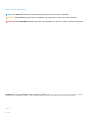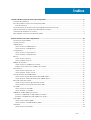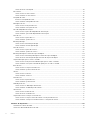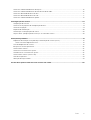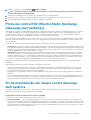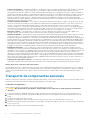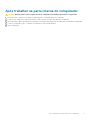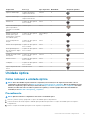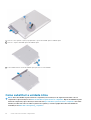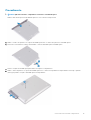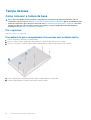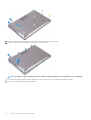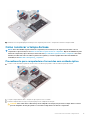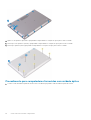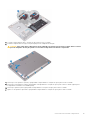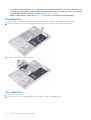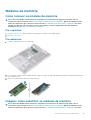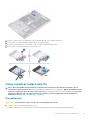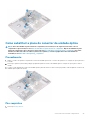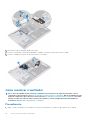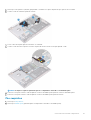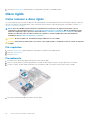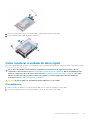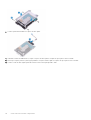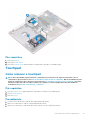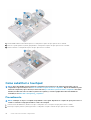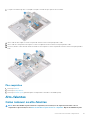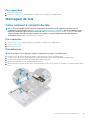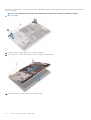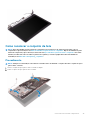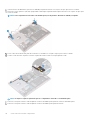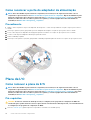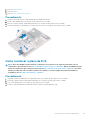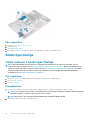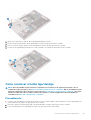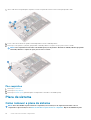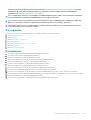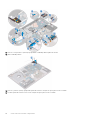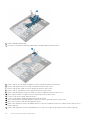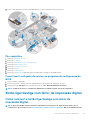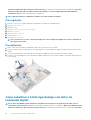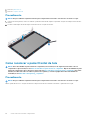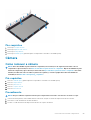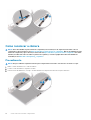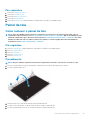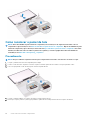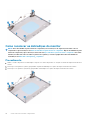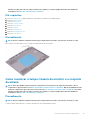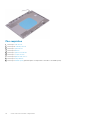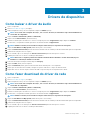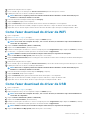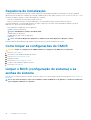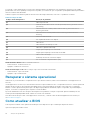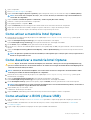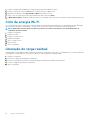Inspiron 3590
Manual de serviço
Modelo normativo: P75F
Tipo normativo: P75F006

Notas, avisos e advertências
NOTA: Uma NOTA indica informações importantes que ajudam você a usar melhor o seu produto.
CUIDADO: Um AVISO indica possíveis danos ao hardware ou perda de dados e ensina como evitar o problema.
ATENÇÃO: Uma ADVERTÊNCIA indica possíveis danos à propriedade, risco de lesões corporais ou mesmo risco de vida.
© 2019 Dell Inc. ou suas subsidiárias. Todos os direitos reservados. Dell, EMC e outras marcas comerciais são marcas comerciais
da Dell Inc.ou suas subsidiárias. Todas as outras marcas comerciais são marcas comerciais de seus respectivos proprietários.
2019 - 08
Rev. A00

1 Como trabalhar na parte interna do computador..............................................................................6
Instruções de segurança.......................................................................................................................................................6
Antes de trabalhar na parte interna do computador.........................................................................................................6
Antes de começar ...........................................................................................................................................................6
Proteção contra ESD (ElectroStatic Discharge [descarga eletrostática]).....................................................................7
Kit de manutenção em campo contra descarga eletrostática......................................................................................... 7
Transporte de componentes sensíveis............................................................................................................................... 8
Após trabalhar na parte interna do computador................................................................................................................9
2 Como remover e instalar componentes......................................................................................... 10
Ferramentas recomendadas............................................................................................................................................... 10
Lista de parafusos................................................................................................................................................................ 10
Unidade óptica.......................................................................................................................................................................11
Como remover a unidade óptica................................................................................................................................... 11
Como substituir a unidade ótica................................................................................................................................... 12
Tampa da base......................................................................................................................................................................14
Como remover a tampa da base.................................................................................................................................. 14
Como recolocar a tampa da base.................................................................................................................................17
Bateria...................................................................................................................................................................................20
Como remover a bateria...............................................................................................................................................20
Como recolocar a bateria.............................................................................................................................................. 21
Módulos de memória...........................................................................................................................................................23
Como remover os módulos de memória..................................................................................................................... 23
Imagem: como substituir os módulos de memória.....................................................................................................23
Placa wireless.......................................................................................................................................................................24
Como remover a placa sem fio.................................................................................................................................... 24
Como recolocar a placa sem fio...................................................................................................................................25
Placa de conector da unidade óptica................................................................................................................................26
Como remover a placa de conector da unidade óptica............................................................................................ 26
Como substituir a placa do conector da unidade óptica...........................................................................................27
Bateria de célula tipo moeda..............................................................................................................................................28
Como remover a bateria de célula tipo moeda.......................................................................................................... 28
Como recolocar a bateria de célula tipo moeda.........................................................................................................28
Ventilador............................................................................................................................................................................. 29
Como remover o ventilador..........................................................................................................................................29
Como recolocar o ventilador........................................................................................................................................ 30
Unidade de estado sólido/Intel Optane............................................................................................................................ 32
Remover a unidade de estado sólido/Intel Optane...................................................................................................32
Recolocar a unidade de estado sólido/Intel Optane................................................................................................. 34
Disco rígido...........................................................................................................................................................................36
Como remover o disco rígido....................................................................................................................................... 36
Como recolocar a unidade de disco rígido.................................................................................................................. 37
Touchpad..............................................................................................................................................................................39
Como remover o touchpad.......................................................................................................................................... 39
Índice
Índice 3

Como substituir o touchpad.........................................................................................................................................40
Alto-falantes..........................................................................................................................................................................41
Como remover os alto-falantes....................................................................................................................................41
Como recolocar os alto-falantes..................................................................................................................................42
Dissipador de calor.............................................................................................................................................................. 43
Remover o dissipador de calor.....................................................................................................................................43
Como recolocar o dissipador de calor......................................................................................................................... 44
Montagem da tela............................................................................................................................................................... 45
Como remover o conjunto da tela...............................................................................................................................45
Como recolocar o conjunto da tela..............................................................................................................................47
Porta do adaptador de energia..........................................................................................................................................49
Como remover a porta do adaptador de alimentação.............................................................................................. 49
Como recolocar a porta do adaptador de alimentação.............................................................................................50
Placa de I/O.........................................................................................................................................................................50
Como remover a placa de E/S.................................................................................................................................... 50
Como recolocar a placa de E/S....................................................................................................................................51
Botão liga/desliga................................................................................................................................................................52
Como remover o botão ligar/desliga...........................................................................................................................52
Como recolocar o botão liga/desliga.......................................................................................................................... 53
Placa de sistema..................................................................................................................................................................54
Como remover a placa de sistema.............................................................................................................................. 54
Como recolocar a placa de sistema.............................................................................................................................57
Botão liga/desliga com leitor de impressão digital.......................................................................................................... 59
Como remover o botão liga/desliga com leitor de impressão digital...................................................................... 59
Como substituir o botão liga/desliga com leitor de impressão digital.....................................................................60
Conjunto do apoio para as mãos e teclado....................................................................................................................... 61
Como remover o conjunto montado do apoio para as mãos e teclado...................................................................61
Como recolocar o conjunto montado do apoio para as mãos e teclado.................................................................62
Bezel da tela.........................................................................................................................................................................63
Como remover a tampa frontal da tela.......................................................................................................................63
Como recolocar o painel frontal da tela...................................................................................................................... 64
Câmera................................................................................................................................................................................. 65
Como remover a câmera..............................................................................................................................................65
Como recolocar a câmera.............................................................................................................................................66
Painel da tela........................................................................................................................................................................ 67
Como remover o painel da tela.................................................................................................................................... 67
Como recolocar o painel da tela...................................................................................................................................68
Dobradiças da tela...............................................................................................................................................................69
Como remover as dobradiças do monitor.................................................................................................................. 69
Como recolocar as dobradiças do monitor.................................................................................................................70
Cabo da tela.......................................................................................................................................................................... 71
Como remover o cabo da tela.......................................................................................................................................71
Como substituir o cabo da tela.....................................................................................................................................72
Conjunto da antena e tampa traseira da tela................................................................................................................... 72
Como remover a tampa traseira do monitor e o conjunto da antena..................................................................... 72
Como recolocar a tampa traseira do monitor e o conjunto da antena....................................................................73
3 Drivers de dispositivo..................................................................................................................75
Como baixar o driver de áudio........................................................................................................................................... 75
Como fazer download do driver de rede.......................................................................................................................... 75
4
Índice

Como fazer o download do driver de chipset..................................................................................................................76
Como fazer o download do driver do leitor de cartão de mídia.....................................................................................76
Como fazer download do driver de WiFi...........................................................................................................................77
Como fazer download do driver de USB.......................................................................................................................... 77
Como fazer o download do driver gráfico........................................................................................................................78
4 Configuração do sistema.............................................................................................................79
Configuração do sistema.................................................................................................................................................... 79
Como entrar no programa de configuração do BIOS..................................................................................................... 79
Teclas de navegação...........................................................................................................................................................79
Sequência de inicialização.................................................................................................................................................. 80
Como limpar as configurações do CMOS........................................................................................................................ 80
Limpar o BIOS (configuração do sistema) e as senhas do sistema..............................................................................80
5 Solução de problemas................................................................................................................. 81
Diagnóstico da avaliação avançada de pré-inicialização do sistema (ePSA)................................................................81
Como executar o diagnóstico ePSA............................................................................................................................ 81
Luzes de diagnóstico do sistema........................................................................................................................................81
Recuperar o sistema operacional.......................................................................................................................................82
Como atualizar o BIOS........................................................................................................................................................82
Como ativar a memória Intel Optane................................................................................................................................ 83
Como desativar a memória Intel Optane..........................................................................................................................83
Como atualizar o BIOS (chave USB)................................................................................................................................83
Ciclo de energia Wi-Fi......................................................................................................................................................... 84
Liberação de carga residual................................................................................................................................................84
6 Como obter ajuda e como entrar em contato com a Dell................................................................. 85
Índice
5

Como trabalhar na parte interna do
computador
Instruções de segurança
Use as diretrizes de segurança a seguir para proteger o computador contra possíveis danos e garantir sua segurança pessoal. A menos que
indicado de outra forma, cada procedimento incluído neste documento pressupõe que você leu as informações de segurança fornecidas
com o computador.
NOTA: Antes de trabalhar na parte interna do computador, leia as instruções de segurança fornecidas com o
computador. Para obter informações adicionais sobre as melhores práticas de segurança, consulte a página inicial de
Conformidade de normalização em www.dell.com/regulatory_compliance.
NOTA: Desconecte todas as fontes de energia antes de abrir a tampa ou os painéis do computador. Depois que terminar
de trabalhar na parte interna do computador, recoloque todas as tampas, painéis, e parafusos antes de conectar o
computador à fonte de alimentação.
CUIDADO: Para evitar danos ao computador, certifique-se de que a superfície de trabalho seja plana e esteja limpa.
CUIDADO: Manuseie os componentes e placas com cuidado. Não toque nos componentes ou nos contatos da placa.
Segure a placa pelas bordas ou pelo suporte metálico de montagem. Segure os componentes, como processadores,
pelas bordas e não pelos pinos.
CUIDADO: Você deve somente resolver problemas ou efetuar consertos simples conforme autorizado ou direcionado
pela equipe de assistência técnica da Dell. Danos decorrentes de mão-de-obra não autorizada pela Dell não serão
cobertos pela garantia. Consulte as instruções de segurança fornecidas com o produto ou em www.dell.com/
regulatory_compliance.
CUIDADO: Antes de tocar em qualquer componente na parte interna do computador, elimine a eletricidade estática de
seu corpo usando uma pulseira de aterramento ou tocando periodicamente em uma superfície metálica sem pintura,
como o metal da parte posterior do computador. No decorrer do trabalho, toque periodicamente em uma superfície
metálica sem pintura para dissipar a eletricidade estática, que pode danificar os componentes internos.
CUIDADO: Ao desconectar um cabo, puxe-o pelo conector ou pela respectiva aba de puxar e nunca pelo próprio cabo.
Alguns cabos têm conectores com presilhas ou parafusos de orelha que deverão ser soltos antes de desconectar o cabo.
Ao desconectar os cabos, mantenha-os alinhados para evitar entortar os pinos do conector. Ao conectar cabos,
certifique-se de que as portas e conectores estão corretamente orientados e alinhados.
CUIDADO: Pressione e ejete os cartões instalados no leitor de cartão de mídia.
NOTA: A cor do computador e de determinados componentes pode ser diferente daquela mostrada neste documento.
Antes de trabalhar na parte interna do computador
NOTA:
As imagens neste documento podem diferir do seu computador, dependendo da configuração que você
encomendou.
Antes de começar
1. Salve e feche todos os arquivos abertos e saia de todos os programas abertos.
1
6 Como trabalhar na parte interna do computador

2. Desligue o computador. Clique em Iniciar > Energia > Desligar.
NOTA: Se estiver usando um sistema operacional diferente, consulte a documentação de seu sistema operacional
para obter instruções de desligamento.
3. Desconecte o computador e todos os dispositivos conectados de suas tomadas elétricas.
4. Desconecte todos os dispositivos de rede e periféricos conectados ao computador, como teclado, mouse e monitor.
5. Remova qualquer placa de mídia e de disco óptico do computador, se aplicável.
Proteção contra ESD (ElectroStatic Discharge
[descarga eletrostática])
A descarga eletrostática é uma das principais preocupações ao manusear componentes eletrônicos, principalmente dispositivos sensíveis,
como placas de expansão, processadores, DIMMs de memória e placas de sistema. Cargas muito leves podem danificar circuitos de
maneira não muito evidente, como problemas intermitentes ou redução da vida útil do produto. Como a indústria incentiva o menor
consumo de energia e o aumento da densidade, a proteção ESD é uma preocupação crescente.
Devido ao aumento da densidade dos semicondutores usados em produtos mais recentes da Dell, a sensibilidade a danos estáticos agora é
maior que a de produtos anteriores da Dell. Por esse motivo, alguns métodos previamente aprovados quanto ao manuseio de peças não
são mais aplicáveis.
Os dois tipos reconhecidos de danos de descarga eletrostática são falhas catastróficas e falhas intermitentes.
• Catastrófica - as falhas catastróficas representam aproximadamente 20% das falhas relacionadas a descargas eletrostáticas. O dano
causa uma perda imediata e completa da funcionalidade do dispositivo. Um exemplo de falha catastrófica é um DIMM de memória que
recebeu um choque estático e gera imediatamente um sintoma de "No POST/No Video" (Sem POST/Sem Vídeo), com a emissão de
um código de bipe para uma memória com defeito ou ausente.
• Intermitente: falhas intermitentes representam quase 80% das falhas relacionadas a descargas eletrostáticas. A alta taxa de falhas
intermitentes indica que, na maior parte do tempo em que ocorrem os danos, eles não são imediatamente reconhecidos. O DIMM
recebe um choque estático, mas o funcionamento da linha de interconexão é meramente enfraquecido e não produz imediatamente
sintomas externos relacionados ao dano. A linha de interconexão enfraquecida pode demorar semanas ou meses para se decompor,
enquanto isso, pode causar degradação da integridade da memória, erros de memória intermitentes, etc.
O tipo de dano mais difícil de reconhecer e corrigir é a falha intermitente (também chamada de latente ou de "tipo paciente de baixa
prioridade").
Siga as etapas a seguir para evitar danos causados por descargas eletrostáticas:
• Utilize uma pulseira antiestática contra ESD com fio adequadamente aterrada. O uso de pulseiras antiestáticas sem fio não é mais
permitido; elas não fornecem proteção adequada. Tocar no chassi antes de manusear as peças não garante a proteção adequada
contra descarga eletrostática em peças com maior sensibilidade.
• Manuseie todos os componentes sensíveis a estática em uma área sem estática. Se possível, use tapetes antiestáticos e painéis de
bancada.
• Ao remover da embalagem de papelão um componente sensível a estática, não remova o componente da embalagem antiestática até
que você esteja pronto para instalá-lo. Antes de retirar a embalagem antiestática, descarregue a eletricidade estática do seu corpo.
• Antes de transportar um componente sensível a estática, coloque-o em uma embalagem antiestática.
Kit de manutenção em campo contra descarga
eletrostática
O kit de serviço de campo não monitorado é o mais comumente usado. Cada kit de manutenção em campo inclui três componentes
principais: tapete antiestático, pulseira antiestática e fio de ligação.
Componentes de um kit de manutenção em campo contra ESD
Os componentes de um kit de manutenção em campo contra ESD são:
• Tapete antiestática – o tapete antiestática é dissipativo e as peças podem ser colocadas sobre ele durante os procedimentos de
serviço. Ao usar um tapete antiestático, sua pulseira antiestática deve estar ajustada, e o fio de ligação deve estar conectado ao tapete
e diretamente ao sistema em que se está trabalhando. Quando dispostas corretamente, as peças de serviço podem ser removidas da
bolsa antiestática e colocadas diretamente no tapete. Itens sensíveis à descarga eletrostática estão seguros nas suas mãos, no tapete
antiestático, no sistema ou na dentro da bolsa.
Como trabalhar na parte interna do computador
7

• Pulseira e fio de ligação – A pulseira antiestática e o fio de ligação podem ser conectados diretamente entre seu pulso e o hardware
caso não seja necessário usar o tapete antiestático ou conectados ao tapete antiestático para proteger o hardware que está
temporariamente colocado no tapete. A conexão física da pulseira antiestática e do fio de ligação entre a pele, o tapete antiestático e o
hardware é conhecida como ligação. Use apenas kits de manutenção em campo com uma pulseira antiestática, um tapete e um fio de
ligação. Nunca use tiras pulseiras antiestáticas wireless. Lembre-se sempre de que os fios internos de uma pulseira antiestática são
propensos a danos provocados pelo uso e desgaste normais e devem ser regularmente verificados com um testador de pulseira
antiestática para evitar danos acidentais ao hardware contra descarga eletrostática. Recomenda-se testar a pulseira antiestática e o fio
de ligação pelo menos uma vez por semana.
• Testador de pulseira antiestática – Os fios dentro de uma pulseira antiestática são propensos a danos ao longo do tempo. Ao usar
um kit não monitorado, recomenda-se testar regularmente a pulseira antes de cada chamada de serviço e, pelo menos, uma vez por
semana. O uso de um testador de pulseira antiestática é o melhor método para fazer esse teste. Se você não tiver seu próprio
testador, verifique com o seu escritório regional para saber se eles têm um. Para executar o teste, conecte o fio de ligação da pulseira
antiestática no testador enquanto ela estiver colocada em seu pulso e pressione o botão para testar. Um LED na cor verde acenderá
se o teste for bem-sucedido; um LED na cor vermelha acenderá e um sinal sonoro será emitido se o teste falhar.
• Elementos isolantes – É essencial manter os dispositivos sensíveis a descargas eletrostáticas, como invólucros plásticos de
dissipador de calor, afastados de peças internas isolantes e que muitas vezes estão altamente carregados.
• Ambiente de trabalho – Antes de utilizar o kit de manutenção em campo contra descarga eletrostática, avalie a situação no local do
cliente. Por exemplo, o uso do kit em um ambiente de servidor é diferente daquele empregado em um ambiente de desktops ou
computadores portáteis. Normalmente, os servidores são instalados em um rack dentro de um data center; desktops ou computadores
portáteis geralmente são colocados em mesas de escritório ou compartimentos. Procure sempre uma grande área de trabalho plana e
aberta que esteja organizada e seja grande o suficiente para utilizar o kit contra descarga eletrostática e tenha espaço adicional para
acomodar o tipo de sistema que está sendo reparado. A área de trabalho também não deve conter isolantes que possam causar uma
descarga eletrostática. Sobre a área de trabalho, isolantes como isopor e outros plásticos devem ser sempre movidos a pelo menos 12
polegadas ou 30 centímetros de distância de peças sensíveis antes de fisicamente manusear componentes de hardware
• Embalagem antiestática – Todos os dispositivos sensíveis a descargas eletrostáticas devem ser enviados e recebidos em uma
embalagem sem estática. É preferível usar embalagens de metal com proteção estática. Porém, lembre-se de sempre devolver a peça
danificada no mesmo invólucro ou embalagem de ESD na qual a peça foi enviada. O invólucro de ESD deve ser dobrado e fechado com
fita adesiva e todo material de embalagem de poliestireno deve ser usado na caixa original na qual a nova peça foi enviada. Os
dispositivos sensíveis a descargas eletrostáticas devem ser removidos da embalagem apenas para serem colocados em uma superfície
de trabalho protegida contra descargas eletrostáticas, e as peças jamais devem ser colocadas em cima do invólucro contra descargas
eletrostáticas, pois apenas a parte interna do invólucro é blindada. Sempre mantenha as peças em sua mão, no tapete antiestático, no
sistema ou dentro da embalagem antiestática.
• Transporte de componentes sensíveis – Ao transportar componentes sensíveis à descarga eletrostática, tais como peças de
substituição ou peças a serem devolvidas à Dell, é essencial colocar essas peças em bolsas antiestáticas para transporte seguro.
Resumo da proteção contra descargas eletrostáticas
É recomendado que todos os técnicos de serviço em campo usem a tradicional pulseira antiestática com aterramento e com fio, além de
tapete antiestático protetor, todas as vezes que prestarem serviço em produtos Dell. Além disso, é essencial que os técnicos mantenham
as peças sensíveis separadas de todas as peças isolantes ao executar serviços e utilizem bolsas antiestáticas para transportar peças
sensíveis.
Transporte de componentes sensíveis
Quando for transportar componentes sensíveis a descargas eletrostáticas, como peças de reposição ou peças a serem devolvidas à Dell, é
essencial colocar essas peças nas bolsas antiestáticas para garantir um transporte seguro.
Levantamento de equipamentos
Siga as seguintes diretrizes para quando estiver levantando equipamentos pesados:
CUIDADO:
Não levante mais do que 50 libras. Sempre utilize recursos adicionais ou um dispositivo de levantamento
mecânico.
1. Pise de maneira firme e equilibrada. Mantenha seus pés afastados para formar uma base estável, com os pés virados para fora.
2. Contraia os músculos do estômago. A musculatura abdominal suporta a sua coluna quando você levanta, compensando a força da
carga.
3. Levante com as pernas, não com as costas.
4. Mantenha a carga próxima. Quanto mais próxima estiver da sua coluna, menos força exercerá sobre as suas costas.
5. Mantenha sua coluna ereta tanto para levantar como para baixar uma carga. Não adicione o peso do seu corpo à carga. Evite girar seu
corpo e suas costas.
6. Siga as mesmas técnicas na ordem inversa para descer a carga.
8
Como trabalhar na parte interna do computador

Após trabalhar na parte interna do computador
CUIDADO: Deixar parafusos soltos na parte interna do computador pode danificar gravemente o computador.
1. Recoloque todos os parafusos e verifique se nenhum parafuso foi esquecido dentro do computador.
2. Conecte todos os dispositivos externos, periféricos e cabos que removeu antes de trabalhar no computador.
3. Recoloque todas as placas de mídia, discos e quaisquer outras peças que tenham sido removidas antes de trabalhar no computador.
4. Conecte o computador e todos os dispositivos conectados às suas tomadas elétricas.
5. Ligue o computador.
Como trabalhar na parte interna do computador 9

Como remover e instalar componentes
Ferramentas recomendadas
Os procedimentos descritos neste documento podem exigir as seguintes ferramentas:
• Chave de fenda Phillips nº 1
• Chave de fenda de cabeça plana
• Haste plástica
Lista de parafusos
NOTA: Ao remover parafusos de um componente, é recomendável anotar o tipo do parafuso, a quantidade de parafusos
e, em seguida, coloque-os em uma caixa de armazenamento de parafusos. Isto é feito para garantir que o número
correto de parafusos e tipo correto de parafuso sejam recuperados quando o componente for recolocado.
NOTA: Alguns computadores têm superfícies magnéticas. Certifique-se de que os parafusos não fiquem presos nessas
superfícies ao recolocar um componente.
NOTA: A cor do parafuso pode variar com a configuração solicitada.
Tabela 1. Lista de parafusos
Componente Preso a(o) Tipo de parafuso Quantidade Imagem do parafuso
Tampa da base Conjunto do apoio para as
mãos e teclado
M2x2 2
Tampa da base Conjunto do apoio para as
mãos e teclado
M2x4 1
Tampa da base Conjunto do apoio para as
mãos e teclado
M2,5 x 7 6
Bateria Conjunto do apoio para as
mãos e teclado
M2x3 4
Painel da tela Conjunto da antena e
tampa traseira da tela
M2x2 4
Ventilador Conjunto do apoio para as
mãos e teclado
M2,5x5 3
Conjunto do disco rígido Conjunto do apoio para as
mãos e teclado
M2x3 4
Suporte do disco rígido Disco rígido M3x3 4
Dissipador de calor Placa de sistema M2x3 3
Dobradiças Conjunto do apoio para as
mãos e teclado
M2,5x5 5
2
10 Como remover e instalar componentes

Componente Preso a(o) Tipo de parafuso Quantidade Imagem do parafuso
Suportes da dobradiça Conjunto da antena e
tampa traseira da tela
M2,5x4 8
Suportes da dobradiça Conjunto da antena e
tampa traseira da tela
M2x2 2
Placa de I/O Conjunto do apoio para as
mãos e teclado
M2x4 1
Suporte da unidade óptica
(para computadores
fornecidos com unidade
óptica)
Unidade óptica M2x2 2
Placa do conector da
unidade óptica (para
computadores fornecidos
com unidade óptica)
Conjunto do apoio para as
mãos e teclado
M2x2, cabeça
larga
1
Porta do adaptador de
energia
Conjunto do apoio para as
mãos e teclado
M2x3 1
Placa do botão liga/desliga Conjunto do apoio para as
mãos e teclado
M2x2 1
Botão liga/desliga com
leitor de impressão digital
(opcional)
Conjunto do apoio para as
mãos e teclado
M2x2 1
Unidade de estado sólido/
Intel Optane
Conjunto do apoio para as
mãos e teclado
M2x2.2 1
Placa de sistema Conjunto do apoio para as
mãos e teclado
M2x4 1
Touchpad Conjunto do apoio para as
mãos e teclado
M2x2 4
Suporte da placa de rede
sem fio
Placa de sistema M2x3 1
Unidade óptica
Como remover a unidade óptica
NOTA:
Antes de trabalhar na parte interna do computador, leia as instruções de segurança fornecidas com seu
computador e siga as instruções em Antes de trabalhar na parte interna do computador. Depois de trabalhar na parte
interna do computador, siga as instruções fornecidas em Após trabalhar na parte interna do computador. Para obter
informações adicionais sobre as melhores práticas de segurança, consulte a página inicial de Conformidade de
normalização em www.dell.com/regulatory_compliance.
Procedimento
NOTA:
Aplicável somente a computadores fornecidos com unidade óptica.
1. Remova o parafuso (M2x2) que prende o conjunto da unidade óptica à tampa da base.
2. Usando uma chave de fenda, empurre a unidade óptica pela abertura para retirar o conjunto da unidade óptica do respectivo
compartimento.
3. Deslize o conjunto da unidade óptica para fora do respectivo compartimento.
Como remover e instalar componentes
11

4. Remova os dois parafusos (M2x3) que prendem o suporte da unidade óptica à unidade óptica.
5. Remova o suporte da unidade óptica da unidade óptica.
6. Puxe cuidadosamente o bezel da unidade óptica para removê-lo da unidade.
Como substituir a unidade ótica
NOTA:
Antes de trabalhar na parte interna do computador, leia as instruções de segurança fornecidas com seu
computador e siga as instruções em Antes de trabalhar na parte interna do computador. Depois de trabalhar na parte
interna do computador, siga as instruções fornecidas em Após trabalhar na parte interna do computador. Para obter
informações adicionais sobre as melhores práticas de segurança, consulte a página inicial de Conformidade de
normalização em www.dell.com/regulatory_compliance.
12 Como remover e instalar componentes

Procedimento
1.
NOTA: Aplicável somente a computadores fornecidos com unidade óptica.
Alinhe as abas da tampa frontal da unidade óptica aos slots e encaixe a tampa frontal.
2.
Alinhe os orifícios dos parafusos no suporte da unidade óptica com os orifícios dos parafusos na unidade óptica.
3. Recoloque os dois parafusos (M2x3) que prendem o suporte da unidade óptica à unidade óptica.
4. Deslize o conjunto da unidade óptica para dentro do respectivo compartimento.
5. Alinhe o orifício de parafuso no suporte da unidade óptica com o orifício correspondente na tampa da base. Recoloque o parafuso
(M2x2) que prende o conjunto da unidade óptica à tampa da base.
Como remover e instalar componentes
13

Tampa da base
Como remover a tampa da base
NOTA: Antes de trabalhar na parte interna do computador, leia as instruções de segurança fornecidas com seu
computador e siga as instruções em Antes de trabalhar na parte interna do computador. Depois de trabalhar na parte
interna do computador, siga as instruções fornecidas em Após trabalhar na parte interna do computador. Para obter
informações adicionais sobre as melhores práticas de segurança, consulte a página inicial de Conformidade de
normalização em www.dell.com/regulatory_compliance.
Pré-requisitos
Remova a unidade óptica (opcional).
Procedimento para computadores fornecidos sem unidade óptica
1. Solte os três parafusos prisioneiros na tampa da base.
2. Remova o parafuso (M2x4) que prende a tampa da base ao conjunto do apoio para as mãos e teclado.
3. Remova os seis parafusos (M2.5x7) que prendem a tampa da base ao conjunto do apoio para as mãos e teclado.
4. Retire a tampa da base começando pelo canto superior esquerdo da base do computador.
5. Levante a tampa da base do conjunto do apoio para as mãos e teclado.
14
Como remover e instalar componentes

NOTA: As etapas a seguir são aplicáveis apenas se quiser retirar mais algum outro componente do seu computador.
6. Retire a fita adesiva que prende o cabo da bateria ao conector e desconecte o cabo da bateria da placa de sistema.
7. Mantenha o botão liga/desliga pressionado por cinco segundos para aterrar o computador e drenar a energia residual.
Procedimento para computadores fornecidos com unidade óptica.
1. Solte os três parafusos prisioneiros na tampa da base.
2. Remova o parafuso (M2x4) que prende a tampa da base ao conjunto do apoio para as mãos e teclado.
3. Remova os dois parafusos (M2x2) que prendem a tampa da base ao conjunto do apoio para as mãos e teclado.
4. Remova os seis parafusos (M2.5x7) que prendem a tampa da base ao conjunto do apoio para as mãos e teclado.
Como remover e instalar componentes
15

5. Retire a tampa da base começando pelo canto superior esquerdo da base do computador.
6. Levante a tampa da base do conjunto do apoio para as mãos e teclado.
NOTA:
As etapas a seguir são aplicáveis apenas se quiser retirar mais algum outro componente do seu computador.
7. Retire a fita adesiva que prende o cabo da bateria ao conector e desconecte o cabo da bateria da placa de sistema.
8. Desconecte o cabo da bateria da placa de sistema.
16
Como remover e instalar componentes

9. Mantenha o botão liga/desliga pressionado por cinco segundos para aterrar o computador e drenar a energia residual.
Como recolocar a tampa da base
NOTA:
Antes de trabalhar na parte interna do computador, leia as instruções de segurança fornecidas com seu
computador e siga as instruções em Antes de trabalhar na parte interna do computador. Depois de trabalhar na parte
interna do computador, siga as instruções fornecidas em Após trabalhar na parte interna do computador. Para obter
informações adicionais sobre as melhores práticas de segurança, consulte a página inicial de Conformidade de
normalização em www.dell.com/regulatory_compliance.
Procedimento para computadores fornecidos sem unidade óptica
1. Conecte o cabo da câmera à placa de sistema e fixe a fita adesiva que prende o cabo da câmera à placa de sistema.
2. Coloque a tampa da base sobre o conjunto do apoio para as mãos e teclado.
3. Encaixe a tampa da base no lugar, começando pela porta do adaptador de energia.
CUIDADO:
Para evitar danos acidentais à porta do adaptador de energia, não pressione a tampa da base contra a
porta do adaptador de energia quando você encaixar a tampa da base na base do computador.
Como remover e instalar componentes 17

4. Aperte os três parafusos prisioneiros que prendem a tampa da base ao conjunto do apoio para as mãos e teclado.
5. Recoloque os seis parafusos (M2.5x7) que prendem a tampa da base ao conjunto do apoio para as mãos e teclado.
6. Recoloque o parafuso (M2x4) que prende a tampa da base ao conjunto do apoio para as mãos e teclado.
Procedimento para computadores fornecidos com unidade óptica
1. Conecte o cabo da câmera à placa de sistema e fixe a fita adesiva que prende o cabo da câmera à placa de sistema.
18
Como remover e instalar componentes

2. Coloque a tampa da base sobre o conjunto do apoio para as mãos e teclado.
3. Encaixe a tampa da base no lugar, começando pela porta do adaptador de energia.
CUIDADO: Para evitar danos acidentais à porta do adaptador de energia, não pressione a tampa da base contra a
porta do adaptador de energia quando você encaixar a tampa da base na base do computador.
4. Recoloque os seis parafusos (M2.5x7) que prendem a tampa da base ao conjunto do apoio para as mãos e teclado.
5. Recoloque os dois parafusos (M2x2) que prendem a tampa da base ao conjunto do apoio para as mãos e teclado (apenas para
computadores fornecidos com unidade óptica).
6. Recoloque o parafuso (M2x4) que prende a tampa da base ao conjunto do apoio para as mãos e teclado.
7. Aperte os três parafusos prisioneiros que prendem a tampa da base ao conjunto do apoio para as mãos e teclado.
Como remover e instalar componentes
19

Pós-requisitos
Recoloque a unidade óptica (opcional).
Bateria
Como remover a bateria
NOTA:
Antes de trabalhar na parte interna do computador, leia as instruções de segurança fornecidas com seu
computador e siga as instruções em Antes de trabalhar na parte interna do computador. Depois de trabalhar na parte
interna do computador, siga as instruções fornecidas em Após trabalhar na parte interna do computador. Para obter
informações adicionais sobre as melhores práticas de segurança, consulte a página inicial de Conformidade de
normalização em www.dell.com/regulatory_compliance.
Cuidados com a bateria de íons de lítio
CUIDADO:
• Tenha cuidado ao manusear baterias de íons de lítio.
• Descarregue a bateria tanto quanto possível antes de removê-la do sistema. Isso pode ser feito ao desconectar o
adaptador CA do sistema para permitir que a bateria se esgote.
• Não esmague, derrube, mutile ou penetre na bateria com objetos estranhos.
• Não exponha a bateria a altas temperaturas nem desmonte baterias e células.
• Não aplique pressão na superfície da bateria.
• Não incline a bateria.
• Não use ferramentas de qualquer tipo para forçar contra a bateria.
• Certifique-se de que durante as operações de revisão deste produto, nenhum parafuso seja perdido ou extraviado,
para evitar perfuração acidental ou danos à bateria e outros componentes do sistema.
• Se uma bateria ficar presa em um dispositivo como resultado de um inchaço, não tente soltá-la, pois pode ser
perigoso perfurar, dobrar ou esmagar uma bateria de íon de lítio. Nesse caso, entre em contato para obter
assistência e mais instruções.
• Se uma bateria ficar presa dentro de seu computador como resultado de um inchaço, não tente soltá-la, pois pode
ser perigoso perfurar, dobrar ou esmagar uma bateria de íon de lítio. Nesse caso, entre em contato com o suporte
técnico da Dell para obter assistência. Consulte www.Dell.com/contactdell.
• Sempre compre baterias originais de www.dell.com ou parceiros e revendedores autorizados da Dell.
20 Como remover e instalar componentes
A página está carregando...
A página está carregando...
A página está carregando...
A página está carregando...
A página está carregando...
A página está carregando...
A página está carregando...
A página está carregando...
A página está carregando...
A página está carregando...
A página está carregando...
A página está carregando...
A página está carregando...
A página está carregando...
A página está carregando...
A página está carregando...
A página está carregando...
A página está carregando...
A página está carregando...
A página está carregando...
A página está carregando...
A página está carregando...
A página está carregando...
A página está carregando...
A página está carregando...
A página está carregando...
A página está carregando...
A página está carregando...
A página está carregando...
A página está carregando...
A página está carregando...
A página está carregando...
A página está carregando...
A página está carregando...
A página está carregando...
A página está carregando...
A página está carregando...
A página está carregando...
A página está carregando...
A página está carregando...
A página está carregando...
A página está carregando...
A página está carregando...
A página está carregando...
A página está carregando...
A página está carregando...
A página está carregando...
A página está carregando...
A página está carregando...
A página está carregando...
A página está carregando...
A página está carregando...
A página está carregando...
A página está carregando...
A página está carregando...
A página está carregando...
A página está carregando...
A página está carregando...
A página está carregando...
A página está carregando...
A página está carregando...
A página está carregando...
A página está carregando...
A página está carregando...
A página está carregando...
-
 1
1
-
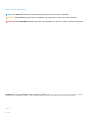 2
2
-
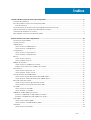 3
3
-
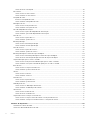 4
4
-
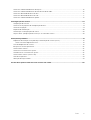 5
5
-
 6
6
-
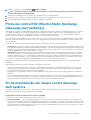 7
7
-
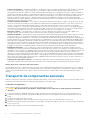 8
8
-
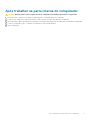 9
9
-
 10
10
-
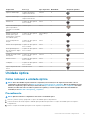 11
11
-
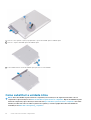 12
12
-
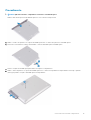 13
13
-
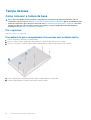 14
14
-
 15
15
-
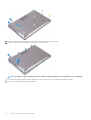 16
16
-
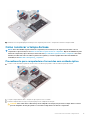 17
17
-
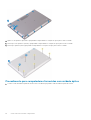 18
18
-
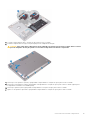 19
19
-
 20
20
-
 21
21
-
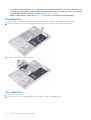 22
22
-
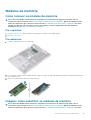 23
23
-
 24
24
-
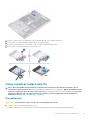 25
25
-
 26
26
-
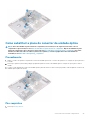 27
27
-
 28
28
-
 29
29
-
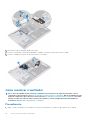 30
30
-
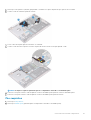 31
31
-
 32
32
-
 33
33
-
 34
34
-
 35
35
-
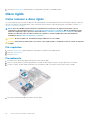 36
36
-
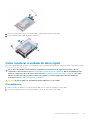 37
37
-
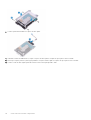 38
38
-
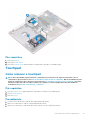 39
39
-
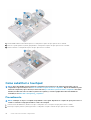 40
40
-
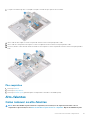 41
41
-
 42
42
-
 43
43
-
 44
44
-
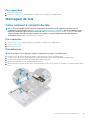 45
45
-
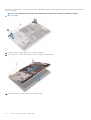 46
46
-
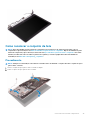 47
47
-
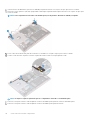 48
48
-
 49
49
-
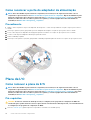 50
50
-
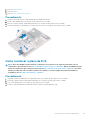 51
51
-
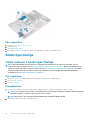 52
52
-
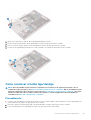 53
53
-
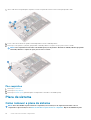 54
54
-
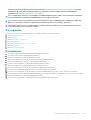 55
55
-
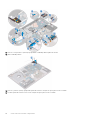 56
56
-
 57
57
-
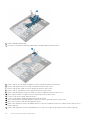 58
58
-
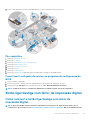 59
59
-
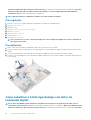 60
60
-
 61
61
-
 62
62
-
 63
63
-
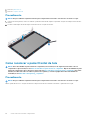 64
64
-
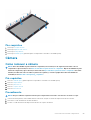 65
65
-
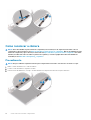 66
66
-
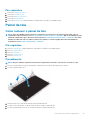 67
67
-
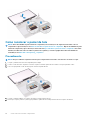 68
68
-
 69
69
-
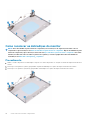 70
70
-
 71
71
-
 72
72
-
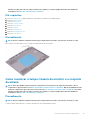 73
73
-
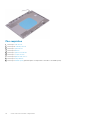 74
74
-
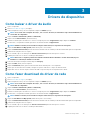 75
75
-
 76
76
-
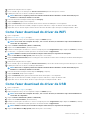 77
77
-
 78
78
-
 79
79
-
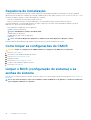 80
80
-
 81
81
-
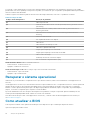 82
82
-
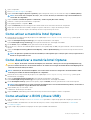 83
83
-
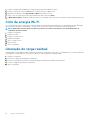 84
84
-
 85
85
Artigos relacionados
-
Dell Inspiron 3581 Manual do usuário
-
Dell Inspiron 5594 Manual do usuário
-
Dell Inspiron 5593 Manual do usuário
-
Dell Inspiron 3501 Manual do usuário
-
Dell Inspiron 3584 Manual do usuário
-
Dell Vostro 3590 Manual do proprietário
-
Dell Inspiron 15 5583 Manual do usuário
-
Dell Vostro 3581 Guia de usuario
-
Dell Vostro 3591 Manual do proprietário
-
Dell Inspiron 5493 Manual do usuário